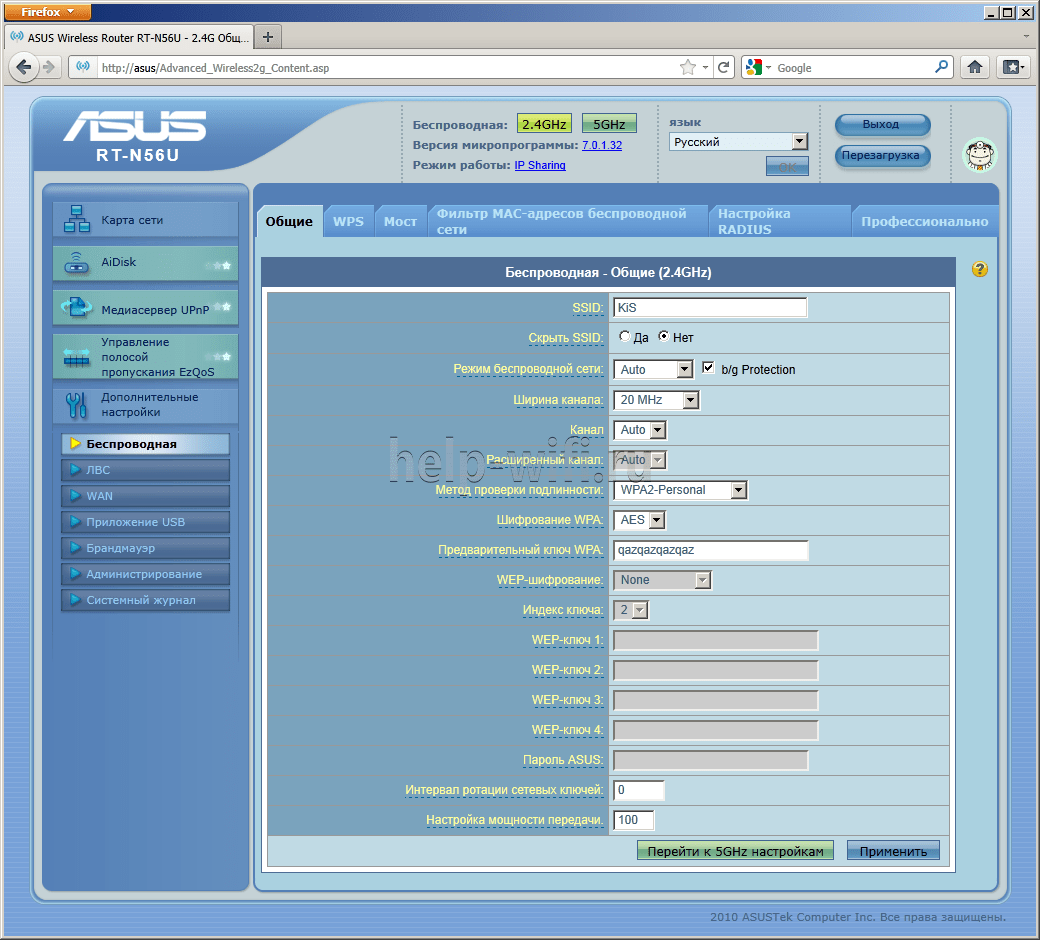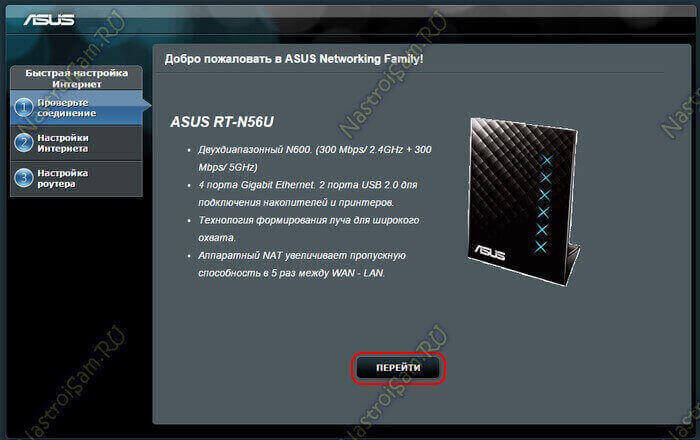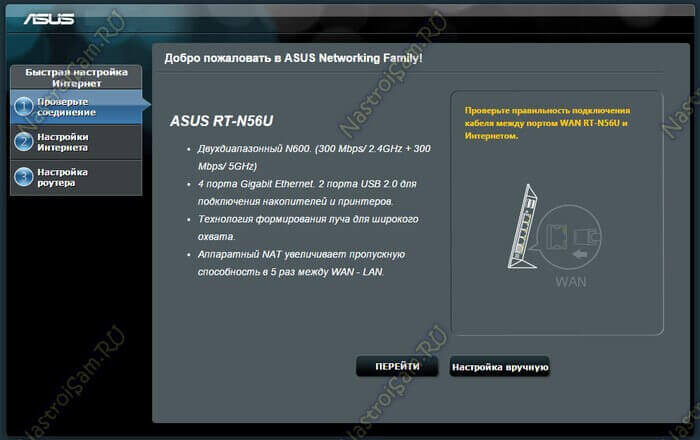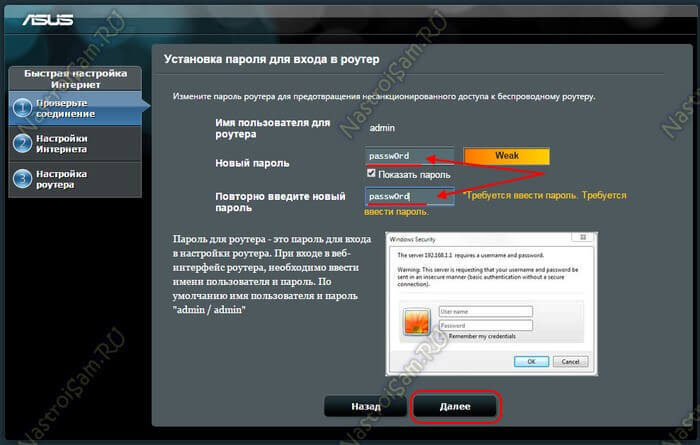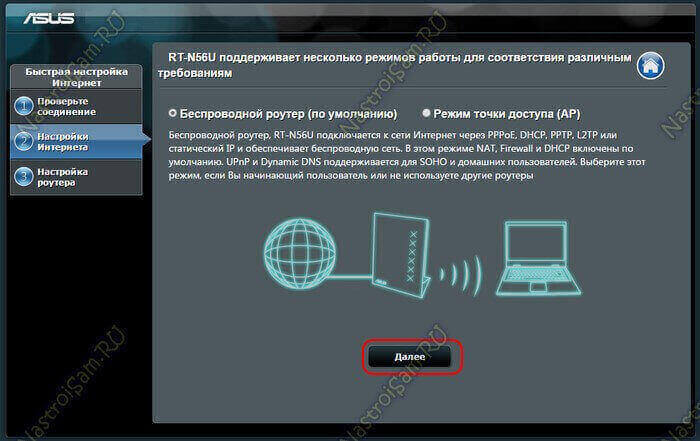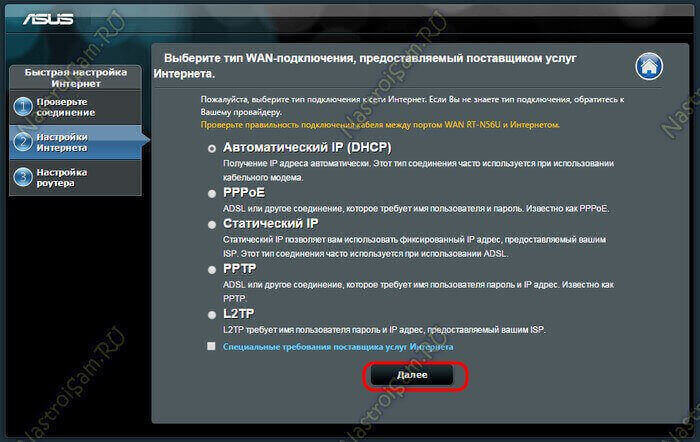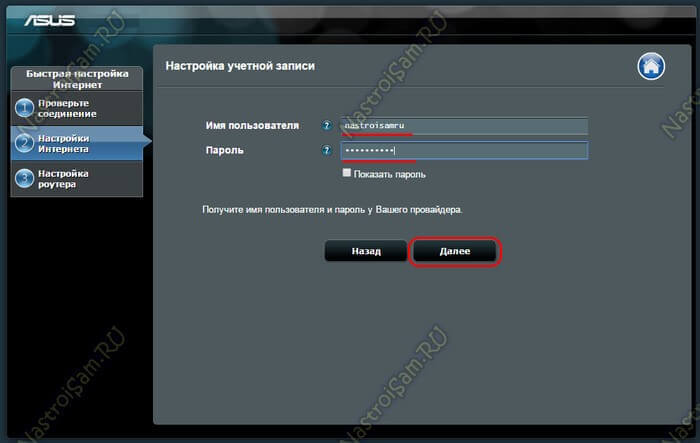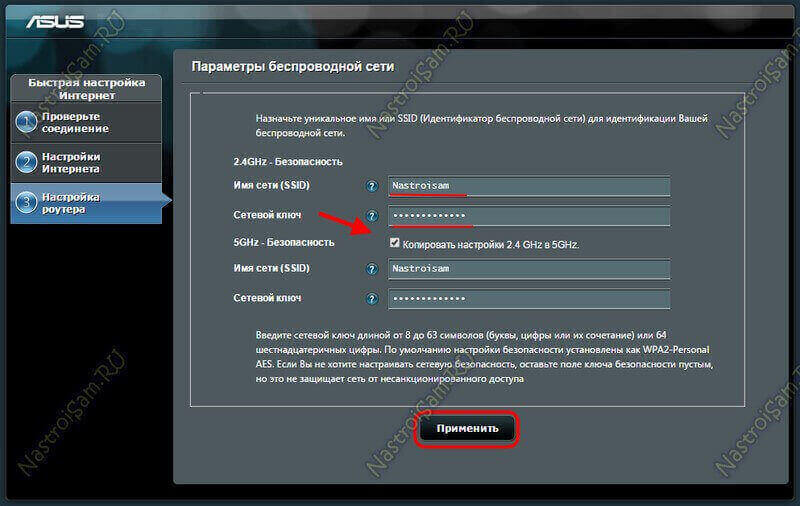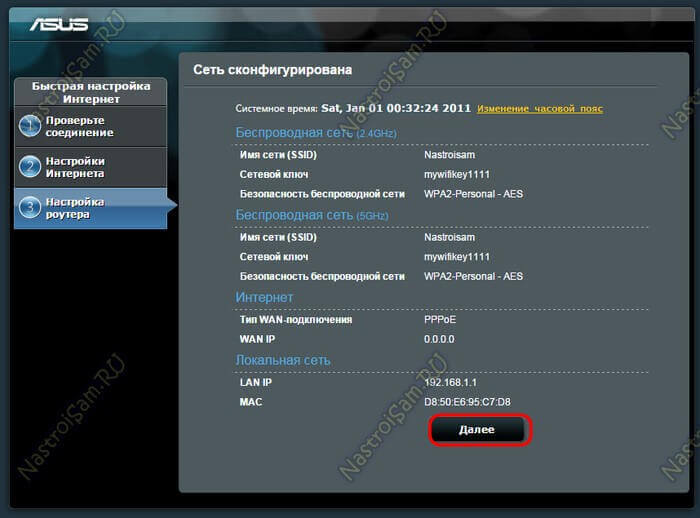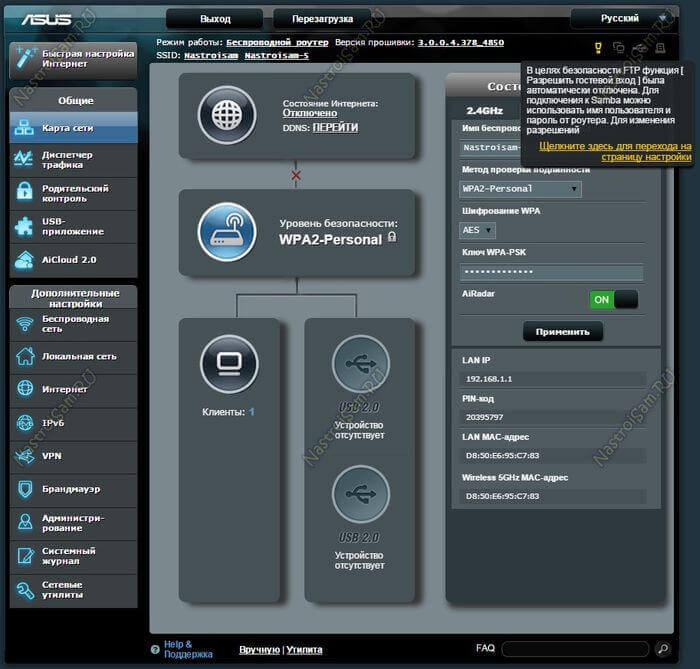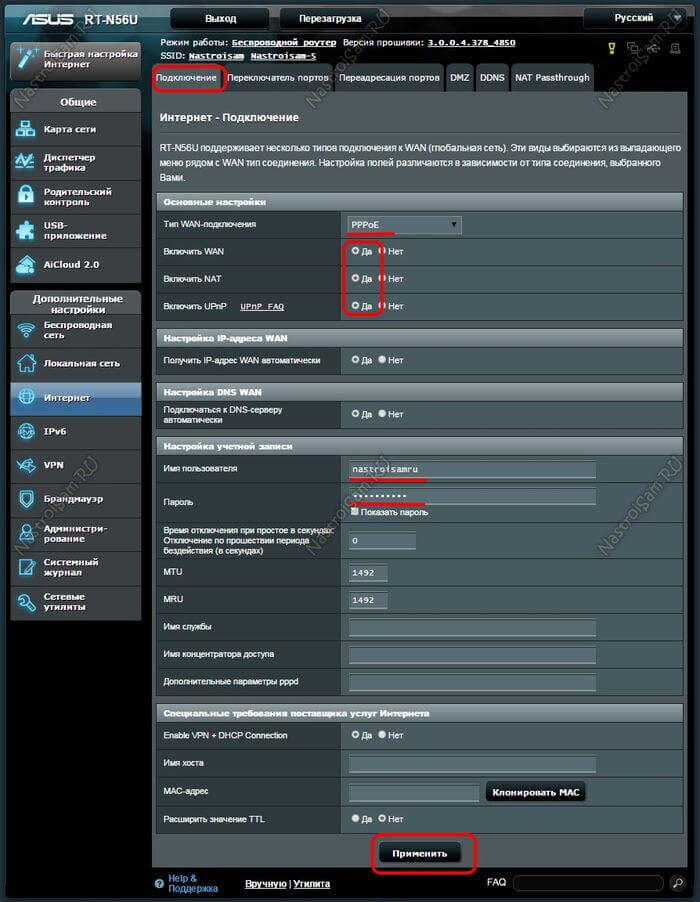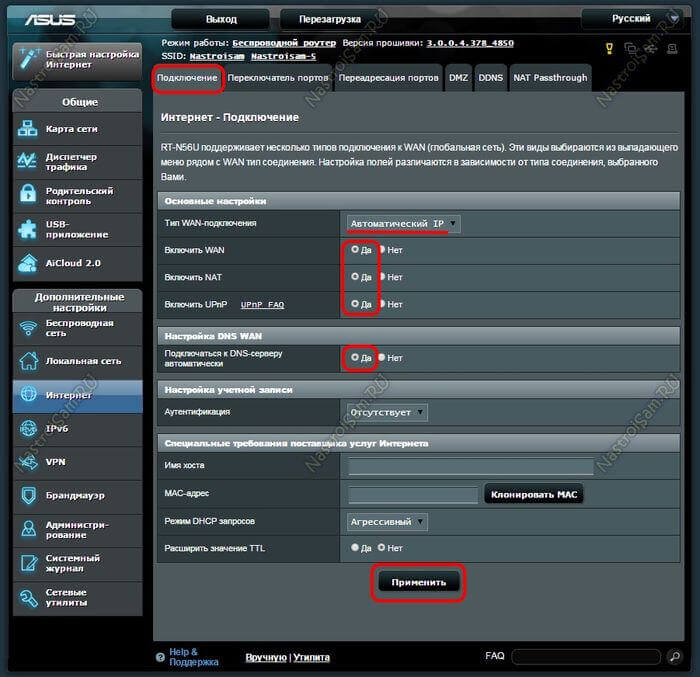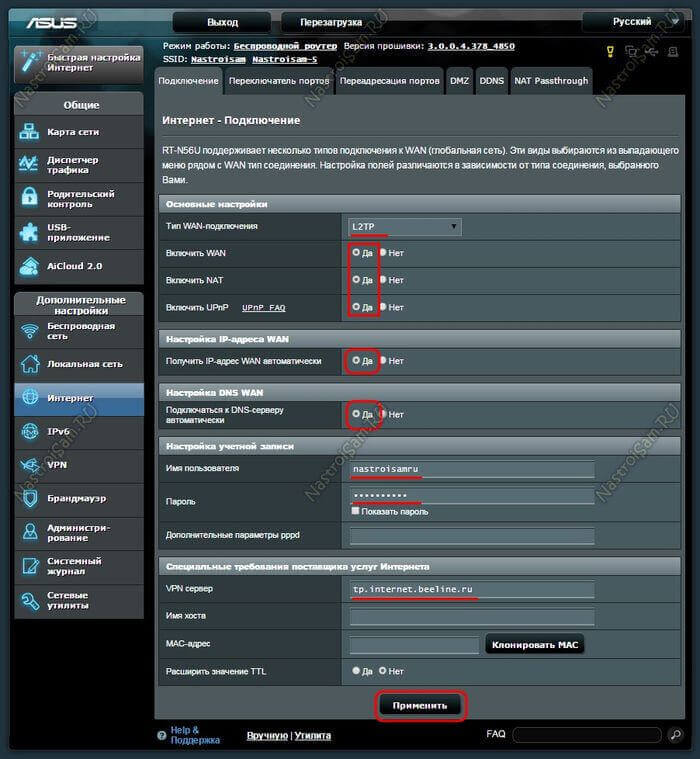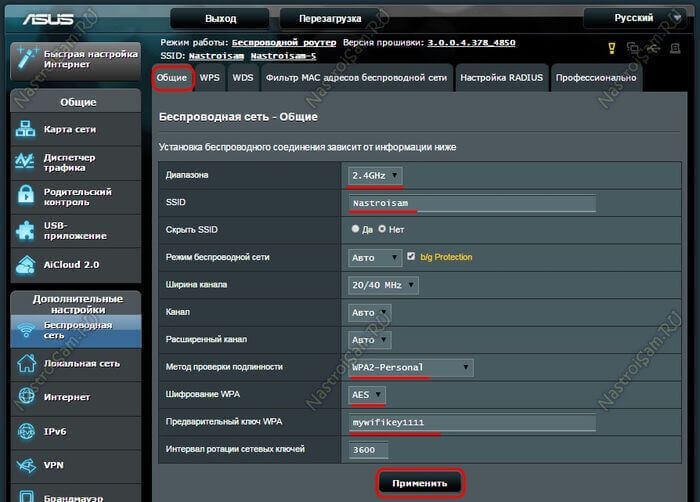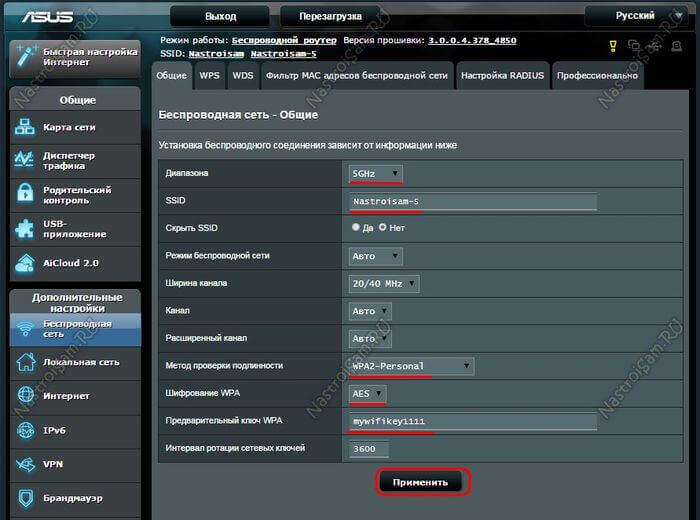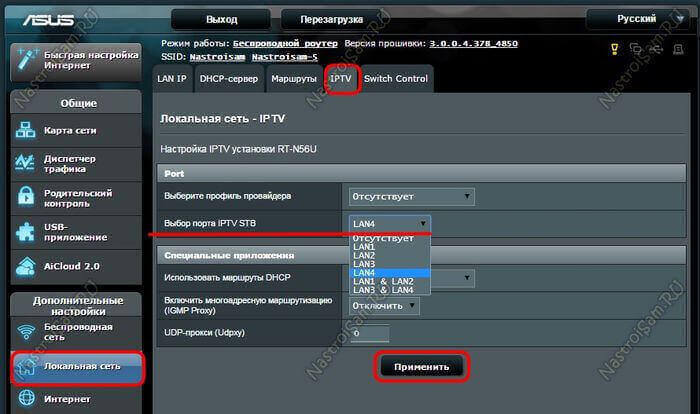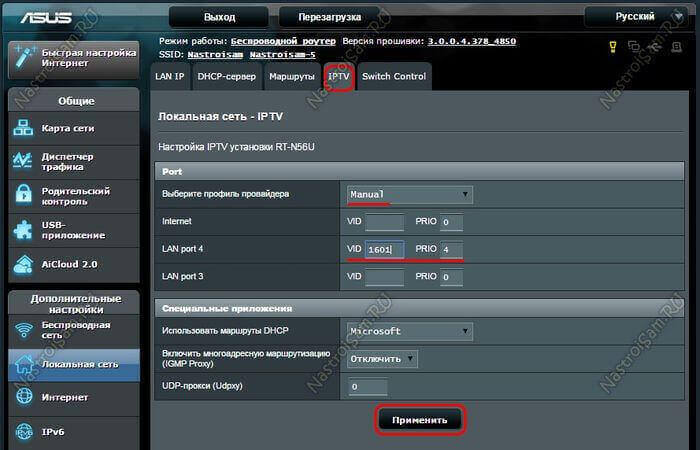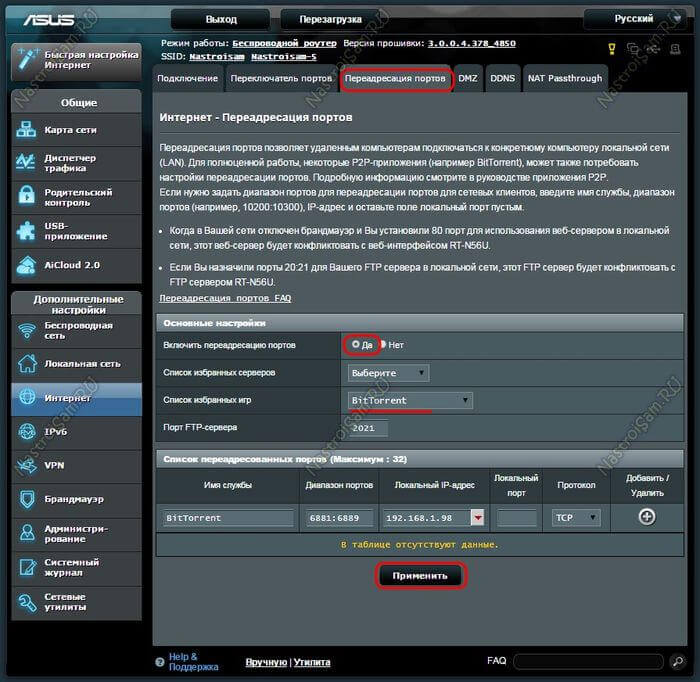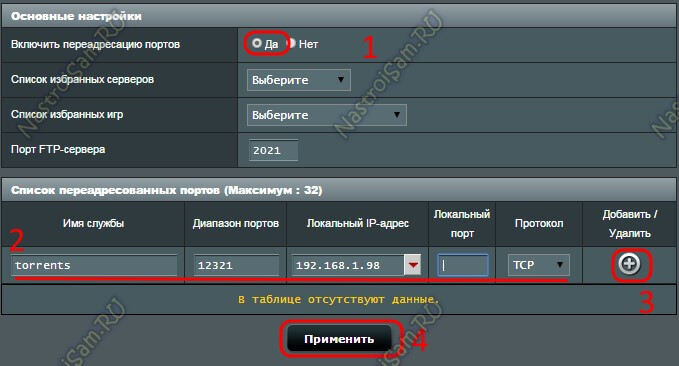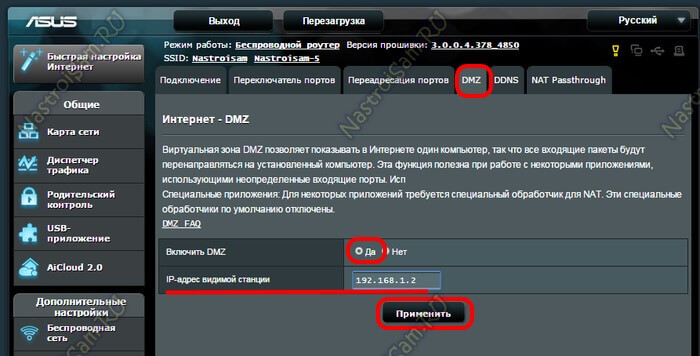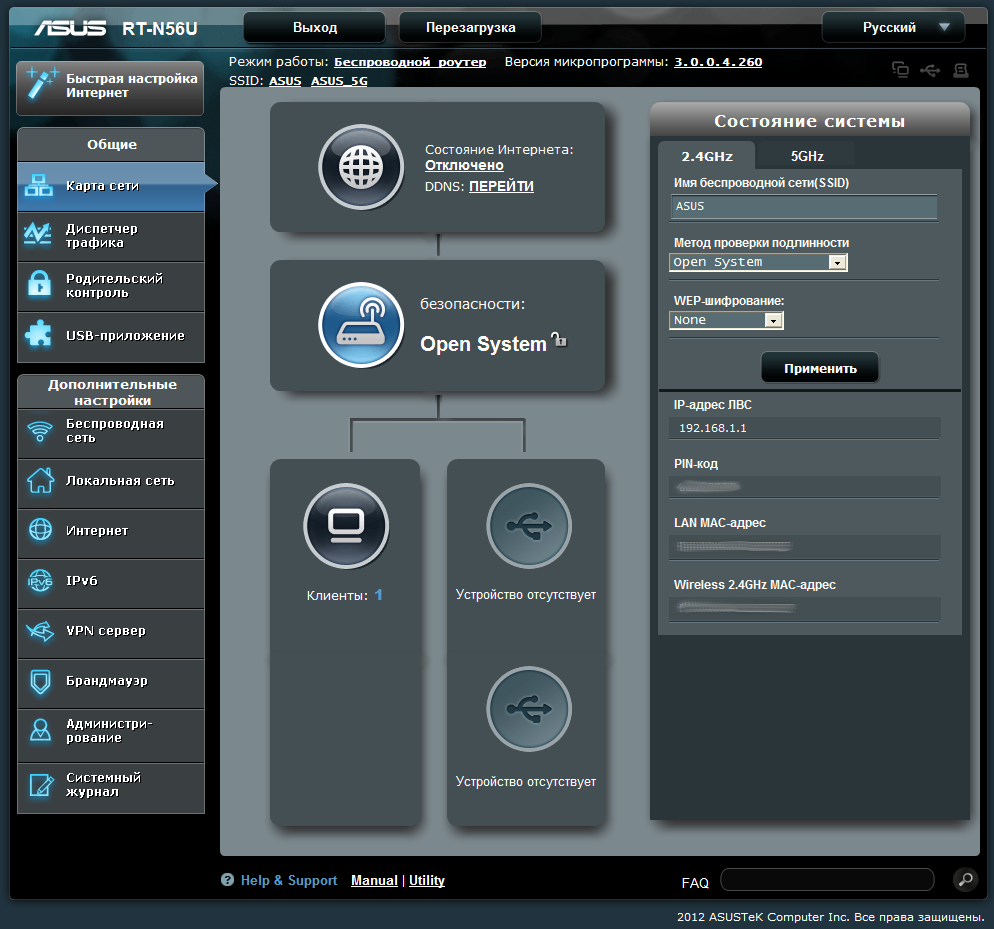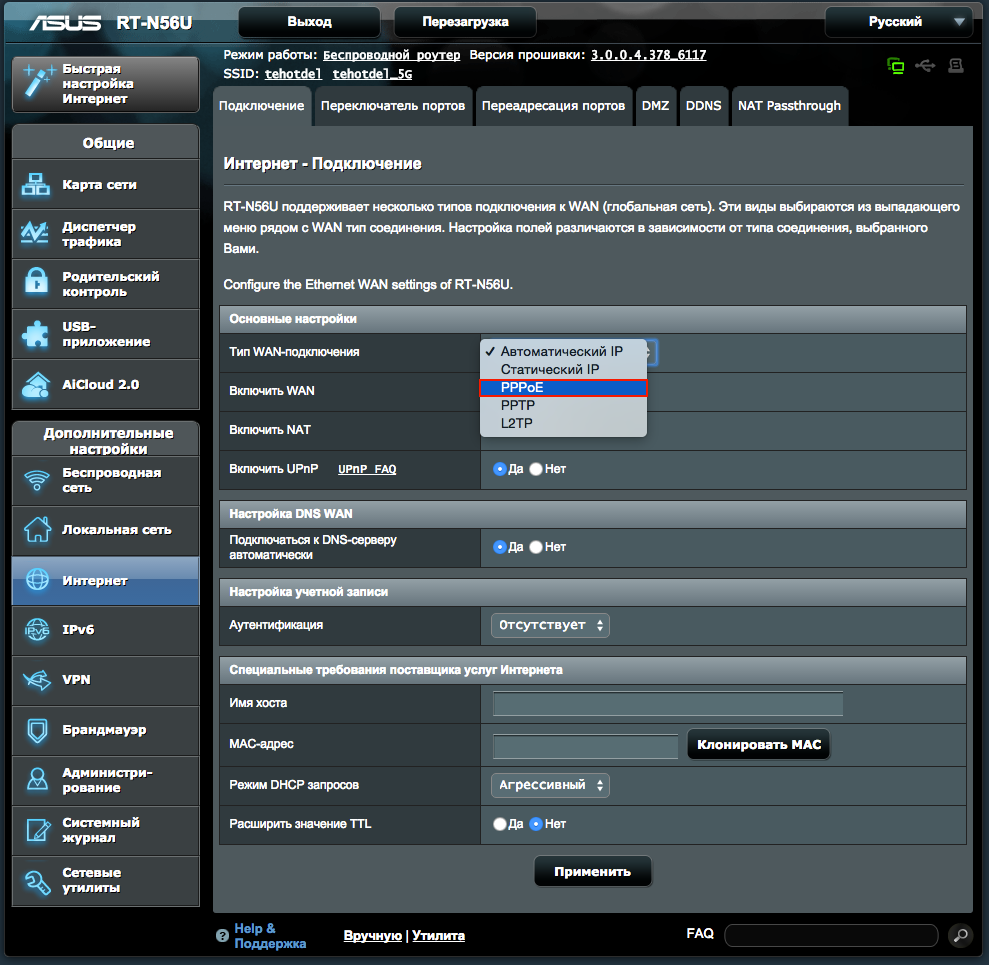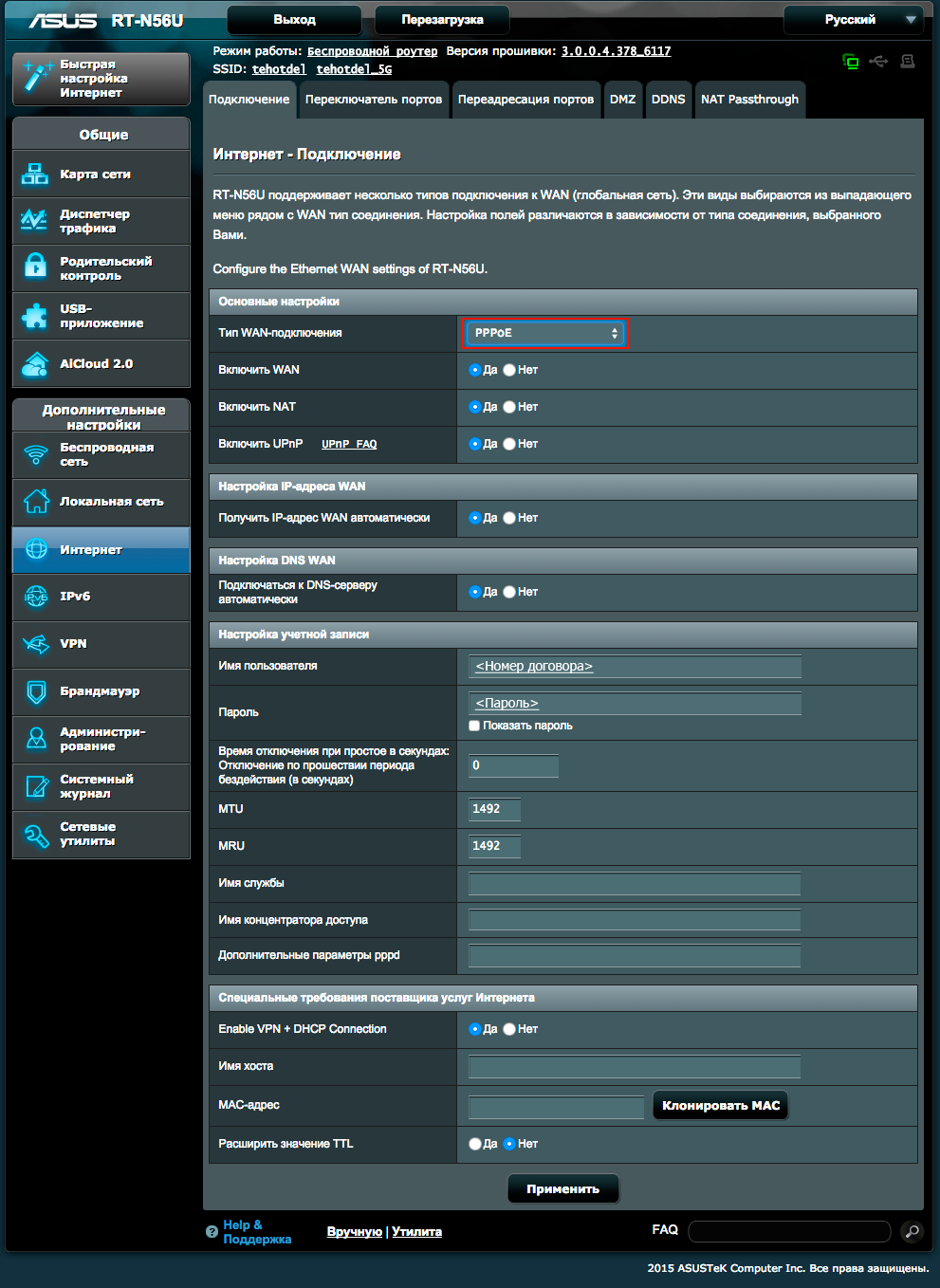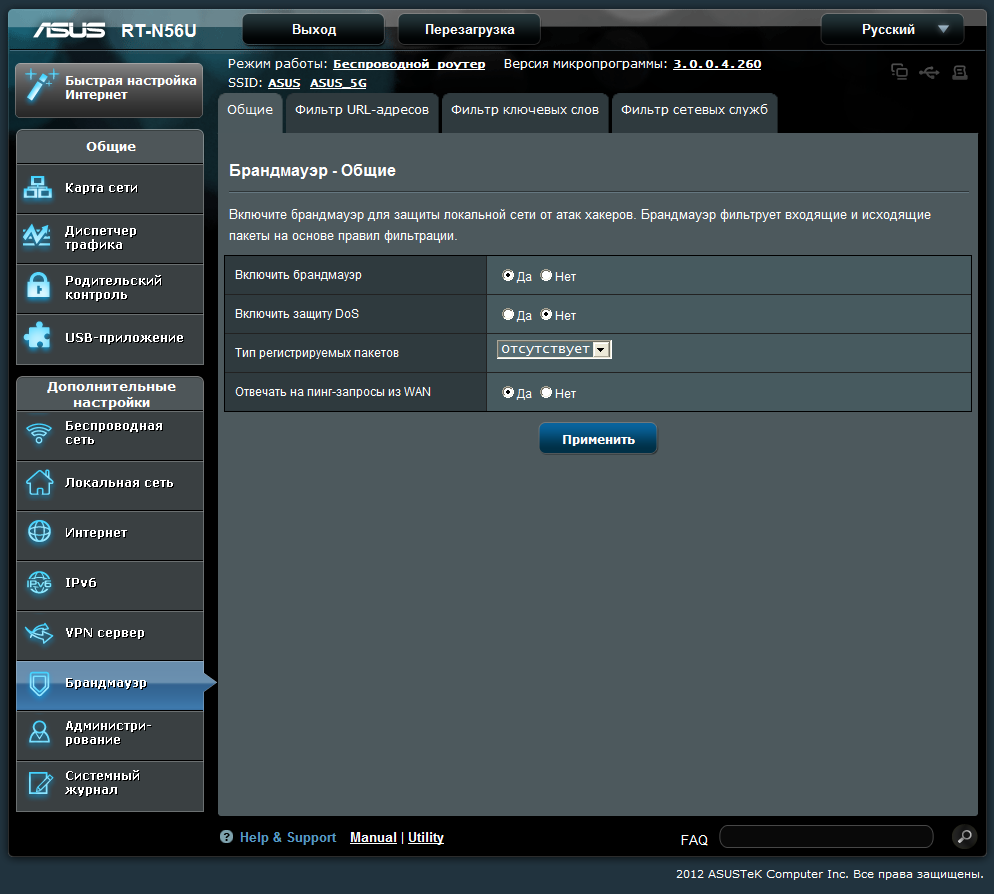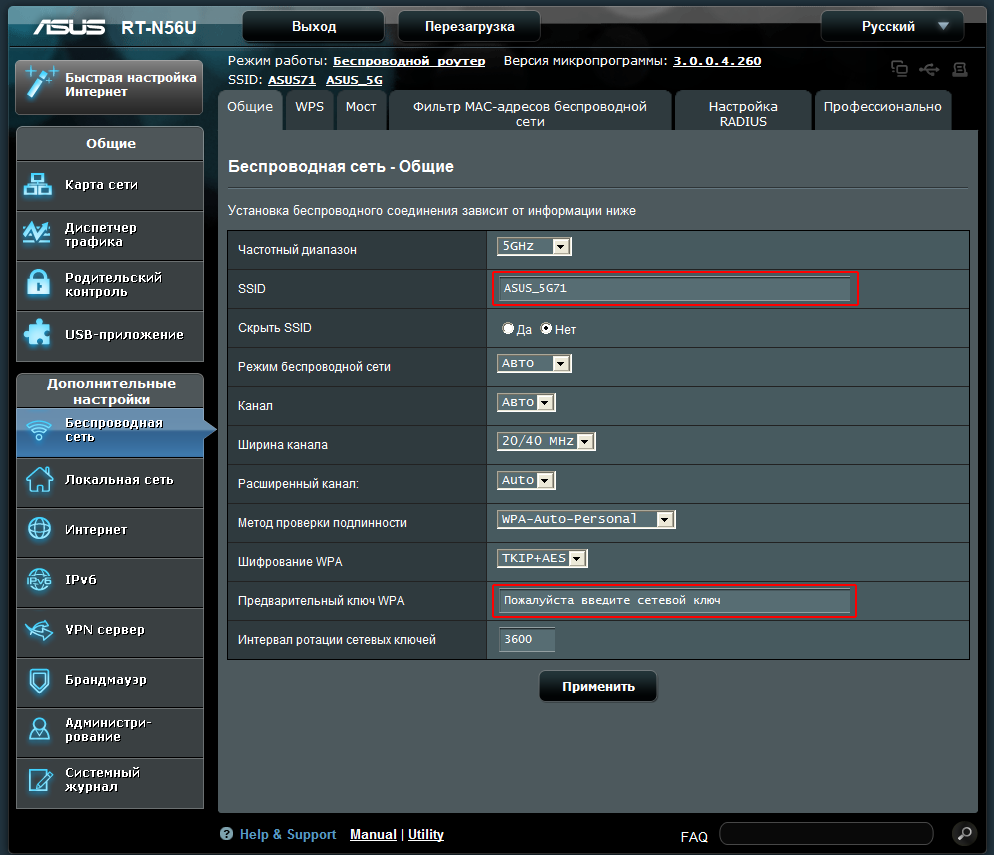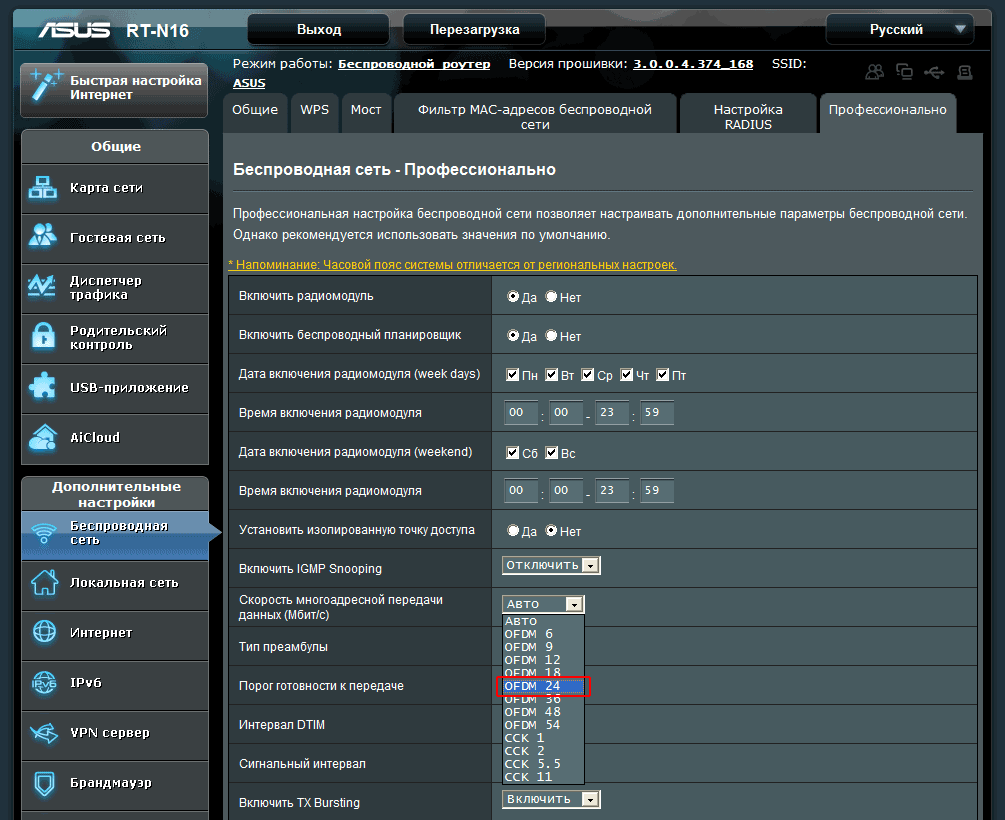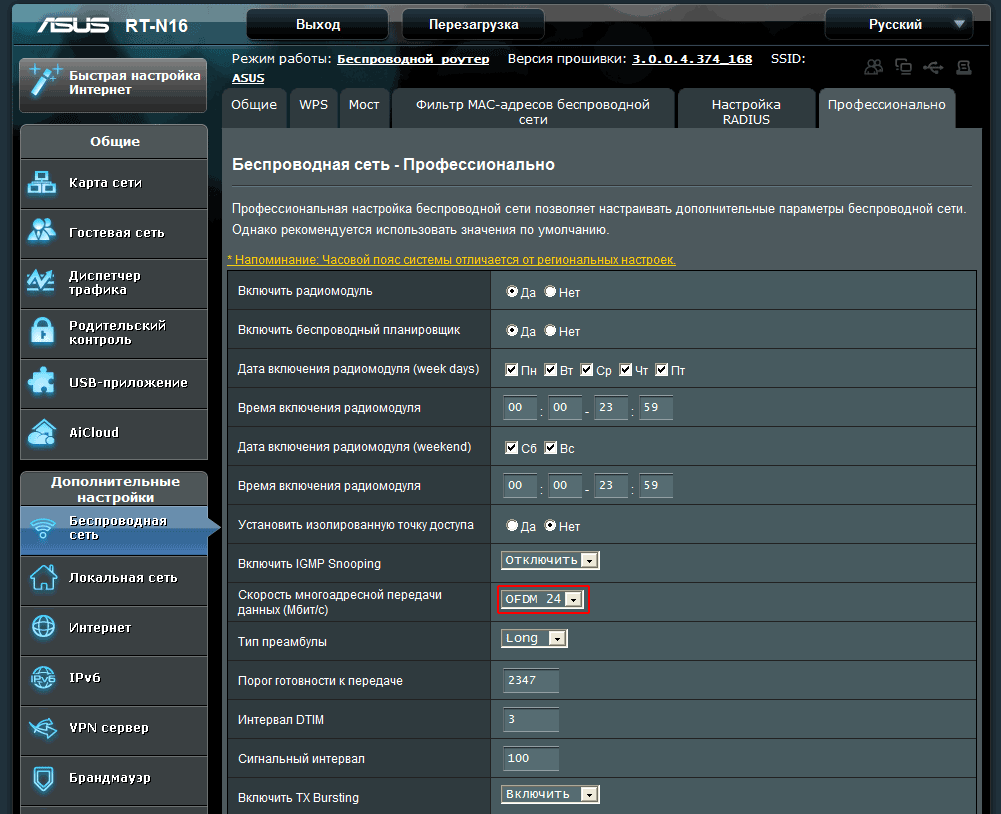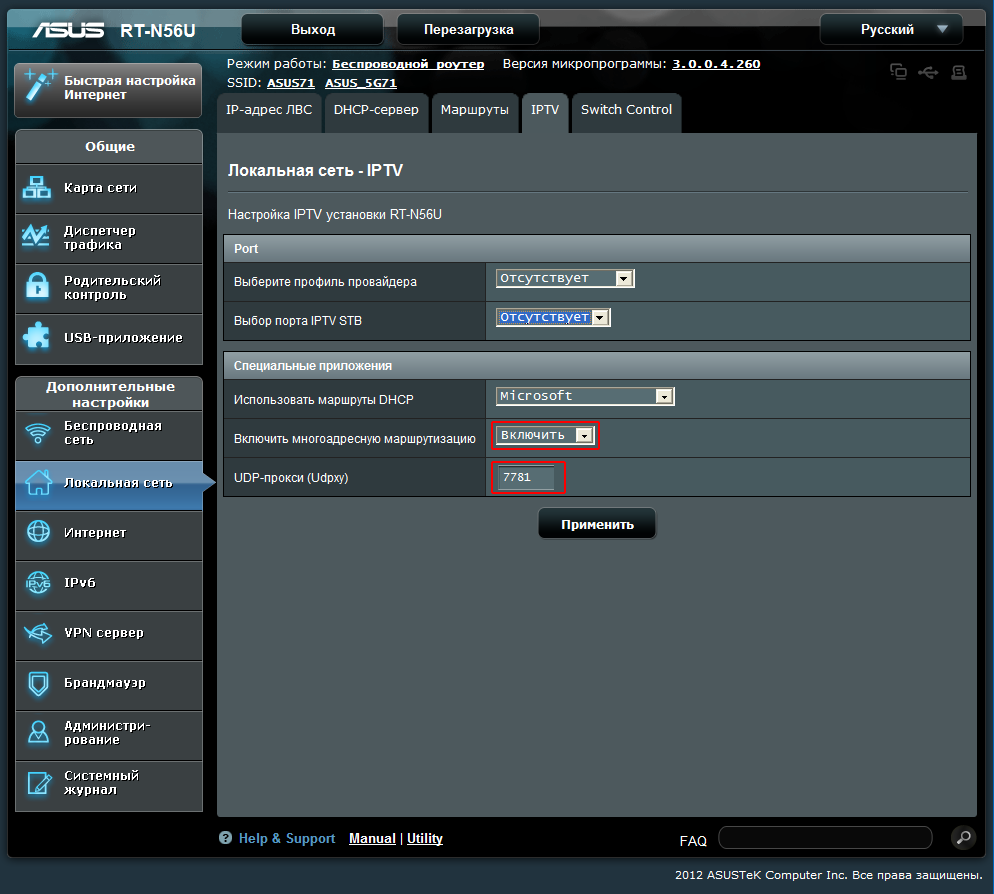На чтение 10 мин Просмотров 3.6к.
ASUS RT N56U – надежный роутер, обеспечивающий доступ к сети Internet как по проводной Gigabit Ethernet сети, так и через Wi-Fi. Проведем небольшой обзор, изучим мнение пользователей и расскажем самое интересное и полезное, что необходимо знать для настройки роутера.
Содержание
- Особенности и технические характеристики
- Индикаторы и разъемы
- Подключение
- Вход в админ-панель
- Автоматическая настройка
- Ручная настройка
- Подключение и параметры Wi-Fi
- Настройка IPTV
- Смена пароля
- Режим повторителя
- Обновление прошивки
- Сброс настроек
- Отзывы
Особенности и технические характеристики
Модель N56U выполнена в классических черных тонах. Внешняя поверхность роутера напоминает карбон.
Если говорить о самом маршрутизаторе АСУС, работает он на процессоре RT3662F тайваньской фирмы Ralink. Его частота составляет 500 МГц. Объем ОЗУ – 128 Mb. Флеш память – 8 Mb. Антенны встроенные и расположены на печатной плате. На ней же находится коммутатор Realtek RTL8367F.
За охлаждение N56U B1 отвечают решетки на корпусе. Небольшие размеры и отсутствие дополнительных охлаждающих элементов при максимальной нагрузке приводят к перегреву N56U.
Характеристики роутера ASUS:
- высота/длина/ширина – 172*145*60 мм;
- масса – 330 граммов.
Технические характеристики RT N56U:
- Wi-Fi работает по протоколам: IEEE 802.11a, IEEE 802.11b, IEEE 802.11g, IEEE 802.11n;
- Удаленный доступ производится по протоколам PPPoE, PPTP, L2TP;
- Количество и пропускная способность портов:
- WAN – 1 порт, скорость – 10/100/1000Мбит/сек:
- LAN – 4 порта, скорость – 10/100/1000 Мбит/сек;
- Дополнительные порты – 2 порта USB 2.0;
- Рабочая частота Wi-Fi: 2.4GHz/5.1~5.8GHz;
- Шифрование данных: 64-bit WEP, 128-bit WEP, WPA2-PSK, WPA-PSK, WPA-Enterprise, WPA2-Enterprise, WPS support;
- Встроенная антенна – Internal DBI Antenna x 5.
Маршрутизатор имеет встроенную службу QoS, позволяющую расставлять приоритеты в обслуживании для различных приложений. Также реализована возможность мониторинга трафика.
Для облегчения настроек клиентских компьютеров роутер имеет DHCP-сервер. Гарантийный срок обслуживания роутеров АСУС составляет 3 года.
Модель той же марки с похожими техническими характеристками — ASUS RT AC65P.
Индикаторы и разъемы
Несмотря на компактные размеры, роутер имеет 4 LAN порта, 1 WAN и 2 USB 2.0. Все разъемы расположены с торца справа. Там же расположена кнопка сброса предустановленных настроек и выведен разъем для подключения адаптера питания.
Индикация роутера выведена на переднюю панель. Она не яркая, предназначена для информирования работоспособности устройства, наличия питания или физического соединения.
Кнопка WPS, расположенная слева на боковой панели, позволит предоставить доступ работы в сети по беспроводной технологии.
Удобство и простота настройки
9
Подключение
Перед запуском надо произвести сборку устройства по инструкции. Прикрепить подставку к роутеру. Вертикальное расположение оборудования делает конструкцию немного неудобной в использовании. Особенно если потребуется задействовать все 4 LAN порта.
При работе рекомендуется использовать только блок питания, входящий в комплект поставки. Длина кабеля адаптера составляет 2.5 метра. Питание осуществляется от сети 220В.
Ethernet-кабель от провайдера подключается в WAN-разъем. Для остальных клиентских ПК используются LAN-разъемы.
Вход в админ-панель
Введите в строке браузера (IE, Chrome, Opera и др.) IP-адрес маршрутизатора 192.168.1.1 и авторизуйтесь, используя встроенную учетную запись.
Рекомендуется настройку ASUS RT N56U выполнять по проводном каналу передачи данных. Устройство совместимо с ОС Windows.
Проверьте настройки TCP/IP у пользователей. Получение IP-адреса у них должно производиться автоматически, Proxy-сервер и модемное подключение отключены.
Автоматическая настройка
По инструкции автоопределение типа соединения выполняется при первом включении RT N56U или после сброса настроек.
Такая настройка Internet у роутера ASUS RT N56U осуществляется при помощи встроенной функции QIS. Для ее использования потребуется:
- Открыть браузер.
- Ввести необходимую информацию для соединения. Маршрутизатор способен автоматически определить: динамический IP, PPPoE, PPTP, L2TP, а также статический IP.
В случае если функция QIS не запускается в автоматическом режиме, то выполните запуск вручную.
Ручная настройка
В случае если ASUS QIS не смог самостоятельно определить соединение, то выполните это вручную. Для конфигурирования перейдите к администрированию устройства.
- Для настройки PPPoE подключения к Интернет пройдите в «Дополнительные настройки». Затем выберите раздел «Интернет».
Вся конфигурация соединения осуществляется на вкладке «Подключение». В «Основные настройки» пользователю потребуется включить WAN, NAT и UPnP.
После этого установите флажок получение IP-адреса WAN и DNS-серверов в автоматическом режиме и введите выданные провайдером login и password. Нажмите «Применить».
- Настройка L2TP подключения к сети.
Туннелирование на канальном уровне актуально для пользователей компании «Билайн». Вся настройка, как и в предыдущем пункте, выполняется на вкладке «Подключение». При этом для параметров «Включить WAN, NAT, UPnP», «Получить IP-адрес» и «Подключаться к DNS-серверу автоматически» установите флажок в значение «Да».
Ниже укажите login и password. В качестве «VPN-сервер» введите адрес провайдера. Нажмите кнопку «Применить».
- Настройка PPTP (VPN).
Настраивание частной виртуальной сети осуществляется выбором соответствующего типа WAN подключения.
Введите настройки TCP/IP, выданные провайдером и пройдите аутентификацию. Работает такой канал стабильно, быстро, но считается менее безопасным.
Подключение и параметры Wi-Fi
Компания АСУС реализовала в модели N56U возможность передачи данных на двух частотах:
- 2,4 GHz
Конфигурация производится на вкладке «Беспроводная сеть» -> «Общие». Выберите частоту 2,4 GHz. В поле SSID указывается желаемое название сети. «Режим беспроводной сети», а также «Канал» установите в значение «Авто».
Настройка безопасности соединения производится за счет установки в поле «Метод проверки подлинности» значения «WPA2-Personal». В качестве типа «Шифрования WPA» выбираем симметричное блочное шифрование «AES».
Укажите пароль для доступа к сети в поле «Предварительный ключ WPA»
- 5 GHz
Его настройка осуществляется выбором соответствующего значения в поле «Диапазон». Дальнейший процесс настройки и аналогичен.
Настройка IPTV
RT N56U может работать по технологии 802.1Q и использоваться в качестве ТВ-приставки. Настройка осуществляется на одноименной вкладке «IPTV».
В поле «Выбор порта IPTV STB» укажите значение, рекомендуемое провайдером. Задействовать для работы цифровой ТВ-приставки можно максимум два порта RJ-45.
Если для работы телевидения потребуется прописать значение VLAN ID, то в списке «Выберите профиль провайдера» поставьте «Manual».
Далее для конфигурируемого порта RJ-45 укажите Vlan ID (значение уточните в технической поддержке) в поле «VID». В поле «PRIO» укажите приоритет – 4. На этом конфигурация заканчивается. Сохраните внесенные настройки.
Смена пароля
Первоначально авторизация производится посредством встроенной учетной записи admin. Пароль соответствует логину. Для смены пароля откройте раздел «Администрирование» в «Дополнительных настройках». Перейдите на вкладку «Система». Введите новый пароль. Не забывайте про требования безопасности. Пароль должен быть сложным, содержать цифры и латинские буквы. После создания нового пароля нажмите «Применить».
Режим повторителя
Такой режим требуется для увеличения радиуса действия Wi-Fi сети.
Настройка производится на вкладке «Режим работы» в разделе «Администрирование». Выберите вместо «Беспроводной роутер (по умолчанию)» значение «Режим повторителя». Нажмите кнопку «Сохранить».
Обновление прошивки
Для обеспечения безопасной работы регулярно обновляйте программное обеспечение до последней актуальной версии. Выполнить это можно посредством веб-интерфейса в ручном и автоматическом режиме. Преимущество ручного режима заключается в том, что вы сможете выбрать версию загружаемого ПО, выявить возникающие проблемы и при необходимости откатить до предыдущей версии.
По инструкции для автоматического обновления потребуется выполнить следующие шаги:
- Посредством браузера открыть интерфейс роутера ASUSWRT.
- Авторизуйтесь: введите логин и пароль.
- После загрузки подсказка, всплывающая в правом верхнем углу, проинформирует о наличии выпущенного обновления.
- Выберите «Обновить сейчас» и система переведет вас в раздел Администрирование -> Система.
- Нажмите на кнопку «Обновить микропрограмму».
- Подожди завершения обновления.
Ручное обновление больше подходит пользователям, имеющим знания и опыт работы в администрировании сети. При желании воспользоваться данным способом потребуется самостоятельно скачать обновленную версию ПО с сайта производителя.
Далее распакуйте файл. Зайдите в интерфейс роутера ASUSWRT. Перейдите к Администрированию. В меню «Дополнительные настройки» выберите «Обновление микропрограммы». Далее нажмите на кнопку «Обзор». Выберите ранее скачанный файл с программным обеспечением. Откройте его и дождитесь завершения обновления.
По завершении обновления согласно рекомендациям необходимо произвести сброс настроек по умолчанию. Далее на обновленном ПО снова выполнить настройку сети.
Сброс настроек
Выполнить эту операцию можно кнопкой, расположенной справа на боковой панели модели RT N56U.
Иногда для восстановления работы этого недостаточно и требуется восстановить заводское программное обеспечение. Такая необходимость может возникнуть при некорректном обновлении маршрутизатора.
Для облегчения процесса производитель предлагает воспользоваться специализированной программой Firmware Restoration. Перед ее использованием переключите ASUS в режим восстановления.
Отключите оборудование от сети 220В. Нажмите и удерживайте кнопку сброса настроек. Снова подключите устройство. Когда индикатор питания на роутере начнет мигать, ее можно отпустить.
На следующем шаге необходимо прописать настройку TCP/IP. Только после этого запустите утилиту. В диалоговом окне выберите файл с настройками. После этого нажмите обновить.
Отзывы
Средняя стоимость устройства 3000 руб. Отзывы преимущественно положительные.
уверенное покрытие Wi-Fi всего помещения
стабильная работа
русифицированный и интуитивно понятный интерфейс
оригинальный дизайн
перегрев устройства
нестабильная работа заводского программного обеспечения
На сегодняшний день ASUS RT-N56U является самым доступным по цене гигабитным двухдиапазонным маршрутизатором в модельной линейке одного из крупнейших производителей сетевого оборудования SOHO-сегмента — компании АСУС. Действительно, более дешёвый двухдиапазонник RT-N53 без USB-разъёмов и имеет порты FastEthernet 10/100mbps, а гигабитный RT-N15U работает в классическом беспроводном диапазоне 2,4 ГГц. Цена роутера средняя по аналогичным устройствам (не путайте с более дорогим RT-AC56U) — он почти на 1000 рублей дороже слабоватого D-Link DIR-825 AD1/A, практически равен по цене ближайшему конкуренту TP-LINK TL-WDR3600 и немного дешевле более продвинутого ZyXEL Keenetic Extra. Давайте подробнее посмотрим что же можно получить в большой коробке за 4500 рублей.
Коробка действительно большая — в 2,5 раза крупнее самого маршрутизатора. Внутри — обычный набор для домашнего устройства — патч-корд и диск. Единственное, что меня очень удивило — наличие довольно-таки объёмной инструкции на нескольких языках по быстрому подключению. Последнее время такой объём «макулатуры» не кладут.
Сам же роутер весьма компактен для двухдиапазонного, да ещё и гигабитного. По сравнению с конкурентом от TP-LINK — RT-N56U значительно меньше — почти в 1,5 раза:
Стиль корпуса вообще необычный даже для вертикального форм-фактора. Он угловатый во всех отношениях — что-то среднее между неправильной четырёхугольной призмой и пирамидой, да ещё и стоящее под углом к поверхности. Причём вертикальное положение — единственно возможное. По другому устройство нормально не поставишь, да и расположение отверстий для охлаждения не оставляют другого выбора. На стенку этот роутер тоже не вешается.
Многие издания называют такую внешность стильной. Наверное это так. Хотя к чему какой-то особый стиль девайсу, который обычно лежит или висит не на самом видном месте?! Это ведь не украшение какое. От роутера требуется в первую очередь стабильность и функциональность. Внешний вид — дело третье.
А вот компактность — это значимый плюс. Главное чтобы это не было в ущерб охлаждению внутренностей. В противном случае это будет скорее минус.
А что внутри?
RT-N56U построен на недорогом, но шустром чипе Ralink RT3662F с частотой 500MHz. Оперативная память — 128 МБайт, Flash — 8 МБайт. В центральный процессор встроен беспроводной модуль WI-Fi 5GHz, работающий в режиме 2T3R. А вот за обычный диапазон (2,4GHz в режиме 2T2R) отвечает чип Ralink RT3092.
Гигабитным коммутатором «заведует» Realtek RTL8367. Маршрутизатор имеет 5 Ethernet-портов — 1 WAN и 4LAN:
Так же есть 2 USB-порта, благодаря которым к ASUS RT-N56U можно подключить флешку или внешний жесткий диск и открыть их сделать их доступными для всех пользователей локальной сети. Таким же образом можно «расшарить» и USB-принтер.
Резюмируя всё вышеизложенное, скажу что перед нами крепкий середнячок — довольно-таки шустрый и производительный, с неплохим набором функций и возможностей. Это неплохой выбор для тех, кто хочет начать миграцию в новый пока ещё диапазон Вай-Фай 5GHz, но при этом избежать больших затрат.
Главный минус этой модели — её цена. Она не особо конкурентоспособна. Аналогичный по параметрам NetGear WNDR3600 стоит почти на четверть дешевле. Устройства от D-Link (DIR-825 A/D1A)- вообще почти на половину. При этом за ту же цену можно посмотреть на чуть более производительный ZyXEL Keenetic Extra или TP-Link TL-WDR4300. Разница в цене незначительна — всего на 150-200 рублей. Поэтому перед покупкой стоит ещё раз взвесить плюсы и минусы этих моделей.
Инструкция по настройке роутера:
IP-адрес маршрутизатора ASUS RT-N56U в локальной сети обычный для устройств этого производителя — 192.168.1.1, логин — admin, заводской пароль — admin.
При первоначальном подключении устройства автоматически запускается Мастер быстрой настройки, позволяющий настроить базовое подключение к Интернет и беспроводную сеть.
Нажимаем кнопку «Перейти»:
В целях безопасности меняем пароль на вход в веб-интерфейс роутера с заводского «admin» на свой собственный:
Выбираем режим работы модуля Вай-Фай — «Беспроводной роутер»:
Нажимаем на «Далее» и переходим к диалогу выбора типа подключения:
На этом шаге нужно четко знать какой тип подключения использует Ваш провайдер. Самый простой вариант — Автоматический IP (DHCP), который испольуется в ТТК Урал, Ростелеком Удмуртия. Для Билайна надо выбрать тип подключения L2TP и указать адрес сервера — tp.internet.beeline.ru. В большинстве филиалов Ростелеком и Дом.РУ используется протокол PPPoE:
В этом случае надо ввести имя пользователя и пароль, выданные Вам при подключении и нажать «Далее». Следующий этап — конфигурирования сети Wi-Fi:
Здесь вводим имя для своей сети — SSID и пароль для неё. Это надо сделать для обоих диапазонов. Для простоты можно поставить галку «Копировать настройки 2,4 GHz в 5 GHz», тогда параметры в обоих диапазонах будут идентичны.
Применяем конфигурацию.
Последний шаг — информационное окно:
На этом работа Мастера закончена, просто кликаем на «Далее».
Первое, что встречает нас при входе в веб-интерфейс — статусная страница:
Подключение к Интернет:
Параметры подключения роутера к ISP провайдера настраиваются в разделе «Интернет» на вкладке «Подключения»
1. PPPoE (Ростелеком, Дом.РУ, ТТК, Аист)
В списке «Тип WAN-соединения» выставляем значение «PPPoE»:
Смотрим чтобы были как на рисунке отмечены пункты «Включить WAN», «Включить NAT», «Включить UPnP».
Обратите внимание чтобы получение IP-адреса WAN и DNS-серверов стояло в автоматическом режиме.
В поля «Имя пользователя» и «Пароль» прописываем реквизиты полученные при заключении договора.
Нажимаем на кнопку «Применить».
2. Динамический IP адрес — DHCP (ТТК Урал, Ростелеком Удмуртия, Чувашия)
Тип подключения ставим «Автоматический IP»:
Ставим значение «Да» для параметров «Включить WAN», «Включить NAT», «Включить UPnP».
Отдельно отмечу пункт «Подключаться к DNS-серверу автоматически» — надо ставить «Да», за исключением тех случаев, когда поддержка рекомендует использовать свои адреса. Такое бывает если абонентам в качестве WAN выдаются «серые» IP во внутренней локальной сети провайдера.
Применяем параметры конфигурации.
3. VPN L2TP (Билайн)
С 2015 года компания Билайн обещала перейти только на Динамический IP, но пока ещё не перешла. Поэтому в этом случае ставим тип WAN-подключения — L2TP:
Для параметров «Включить WAN», «Включить NAT» и «Включить UPnP» должно стоять значение «Да». Получение IP-адреса и DNS-серверов должно стоять в автоматическом режиме.
В поле «Имя пользователя» надо ввести логин (у Билайна обычно это номер лицевого счета) и пароль, выданный при подключении.
В графе «VPN-сервер» вводим адрес: tp.internet.beeline.ru и нажимаем кнопку «Применить».
Как настроить WiFi?!
Для настройки беспроводной сети на роутере ASUS RT-N56U нужно зайти в раздел «Беспроводная сеть» вкладка «Общие».
— 2,4 GHz
Это обычный «классический» диапазон, в котором умеют работать все беспроводные устройства. Для доступа к её конфигурации надо в списке «Диапазон» выбрать значение «2,4 GHz»:
В поле SSID нужно указать название создаваемой сети.
У параметров «Режим беспроводной сети» и «Канал» оставляем значения «Авто».
Для настройки безопасности сети нужно в списке «Метод проверки подлинности» поставить значение «WPA2-Personal». При этом тип шифрования должен быть «AES».
В поле » Предварительный ключ WPA» нужно прописать пароль для доступа к Вашему Вай-Фай. В качестве него можно использовать буквенную, цифирную или смешанную последовательность символов не короче 8 знаков.
Нажимаем кнопку «Применить».
— 5 GHz
Это уже более новый диапазон беспроводной сети, который пока что ещё используют не многие устройства. Тем не менее, их список с каждым днём увеличивается. Для его конфигурирования надо в списке «Диапазон» выбрать значение «5GHz»:
В принципе, процесс настройки ничем дальше не отличается от обычного. То есть в поле SSID прописываем имя сети, остальные параметры оставляем в значение «Авто».
Стандарт безопасности будем так же использовать самый надёжный — WPA2-Personal с шифрованием AES.
Прописываем пароль на WiFi в строке «Предварительных ключ WPA» и применяем параметры.
Настройка цифрового телевидения IPTV:
Эта модель роутера АСУС умеет работать с тегированным трафиком по технологии 802.1Q и поэтому её можно рекомендовать абсолютно для любого провайдера, предоставляющего услуги цифрового телевидения IPTV.
Для настройки IPTV Вам нужно выбрать одноимённую вкладку в разделе «Локальная сеть»:
В большинстве случаев вся настройка сводится к выбору порта для IPTV STB в соответствующем поле. Как Вы видите из скриншота, под ТВ-приставку можно настроить абсолютно любой порт роутера, и даже 2 порта. А вот если у Вас 3 приставки (бывает и такое), тогда 3-ю подключить не сможете, RT-N56U этого не умеет.
Если Вам нужно для ТВ прописать VLAN ID, тогда в списке «Выберите провайдера» надо поставить значение «Manual»:
Ниже для используемого порта нужно прописать используемый индикатор VlanID (нужно узнать в техподдержке) в поле «VID».
В поле «PRIO» указываем приоритет — 4.
Больше ничего не трогаем и нажимаем кнопку «Применить».
Внимание! Если в параметрах Интернет-подключения стоит галочка «Enable UPnP», то это значит что активирован режим автоматического открытия портов по требованию программ и нижеуказанные шаги делать будет бесполезно.
Проброс портов на этом роутере находится в разделе «Интернет»->»Переадресация портов»:
Ставим флажок «Да» для включения функции. Дальше можно поступить одним из двух вариантов. Первый — использование уже имеющихся стандартных правил. Для этого надо найти своё приложение или игру в списке избранных.
Второй вариант — создать собственное правило. Тогда надо сразу спуститься в таблицу «Список переадресованных портов»:
В поле «Имя службы» пишем название приложения, в «Диапазон портов» — порт который хотим открыть. Остаётся только указать IP-адрес компьютера и используемый протокол — TCP или UDP. Нажимаем на плюс для добавления правила, а затем — жмём кнопку «Применить». Готово, порт проброшен.
Если эти действия не помогли, можно попробовать сделать компьютер полностью открытым из-вне, выведя его в Демилитаризованную зону — вкладка «DMZ»:
Ставим флажок «Да» для параметра «Включить DMZ».
Ниже указываем IP-адрес компьютера и кликаем на кнопку «Применить».
Если даже это не помогло и при проверке из-вне порт закрытый — ищите причину в настройках системы безопасности компьютера.
Дата статьи:
Автор:
Вполне очевидно, то настроить любое сетевое устройство очень удобно через web-интерфейс. Благодаря ему, разобраться в настройках сетевых устройств и внести в них изменения сможет даже новичок. По умолчанию, в некоторых устройствах web-доступ отключен в целях безопасности (и это правильно!), однаком может так случиться, что web-доступ к роутеру (или другому устройству) крайне необходим.
Сегодня мы рассмотрим вопрос включения web-доступа к Asus RT-N56U
Для того, чтобы включить web-доступ к Asus RT-N56U, достаточно выполнить следующие действия:
- Откройте ваш любимый браузер и введите IP-адрес роутера:
IP-адрес может отличаться от вышеуказанного, если вы ранее производили настройку ASUS RT-N56U.
- Вводим логин и пароль которые вы, возможно, ранее назначили (по умолчанию оба этих значения — admin) и нажимаем на «ОК»:
- Нажимаем на пункт «Дополнительные настройки» (находится слева):
- В появившемся меню выбираем «Брандмауэр»:
- Переходим на вкладку «Общие» и, внизу, среди пунктов настроек, отыщите пункт «Включить веб-доступ из WAN». Поставьте отметку на значение «Да» и ниже укажите порт по которому вы сможете заходить на Asus RT-N56U:
По умолчанию, значение порта доступа к Asus RT-N56U равно 8080, однако, в случае необходимости его можно изменить на любой другой.
После выполнения вышеуказанных действий нажмите на кнопку «Применить» и перезапустите устройство. Затем попробуйте подключиться к роутеру используя веб-доступ (введя в браузере IP-адрес устройства и, если вы указали порт отличный от 80, назначенный порт).
Как видим, включить веб-доступ к Asus RT-N56U весьма просто.
Остались вопросы?
Если у Вас что-то не получилось или остались вопросы по данной проблеме — обратитесь к автору и он Вам поможет.
Владимир
Системный администратор
Linux (Ubuntu,Debian,Fedora), MS Windows (Server/Desktop), PHP.
Решение IT-проблем любой сложности.
Ни когда не прошивайте роутеры по Wi-Fi сети (беспроводной) ! Только по LAN проводу.
Для полноценной работы роутера необходимо выполнить все пункты руководства!
Измените параметры протокола TCP/IP сетевой карты у компьютера, на автоматическое получение значений IP адреса и ДНС сервера (DNS) на автоматический (DHCP) ссылка . Затем необходимо включить адаптер питания роутера в электро-розетку.
1. Подключите устройство к компьютеру проводом, поставляющимся в комплекте, в «LAN» порт один из четырех.
2. Провод Интернета (проложенный из коридора) подключите в «INTERNET». До характерного механического щелчка
3. Открываете браузер 
4. Далее нажимаем Enter (Ввод) или Переход. Вводим логин и пароль (по умолчанию имя пользователя – admin, пароль – admin) и попадаем на web-интервейс настроек роутера.
Советуем оставить имя пользователя – admin, пароль – admin так как маршрутизатор (роутер) не доступен по умолчанию из вне (интернет).
Если предпологаете использовать удаленный доступ к маршрутизатору (роутеру) настоятельно не рекомендуем оставлять пароль по умолчанию «admin».
Запомните или запишите новый пароль администратора. В случае утери нового пароля администратора Вы сможете получить доступ к настройкам маршрутизатора только после восстановления заводских настроек по умолчанию при помощи аппаратной кнопки RESET . Такая процедура уничтожит все заданные Вами настройки маршрутизатора
5. Далее выбираем пункт «Интернет» затем в меню «Тип WAN-подключения» выбираем пункт «PPPoE»
7. Зполняем поле <Номер договора> и <Пароль>
8. Жмём «Применить» и ждём пока приемниться настройки роутера.
9. Далее выбираем пункт Брандмауэр, Устанавливаем «Да» в пункте «Отвечать на пинг-запросы из WAN» и нажимаем «Применить«
10. Далее выбираем пункт «Беспрводная сеть» и в полях меняем настройки
SSID: Имя Вашей безпроводной сети (Натсоятельно рекомендуем не оставлять имя сети по умолчанию). Регистр имеет значение если подключение на принимающем устройстве вводится в ручную. Имя сети настоятельно рекомендуем вводить только на Английском языке и без «спец» символов.
Канал: Авто
Метод проверки подлинности: WPA-Auto-Personal
Шифрование WPA: TKIP+AES
Предварительный ключ WPA: Ключ безопасности Вашей сети (не меньше 8 символов, только английские буквы, регистр букв имеет значение)
Данный роутер потдерживает два диапазона вещания, 2.4 Гигагерца и 5 Гигагерц.Оба диапазона настраиваются отдельно, для изменения другого диапазона необходимо выбрать из меню в пункте «Частотный диапазон».
Имя сетей 2.4 Гигагерца и 5 Гигагерц необходимо указать разные, а пароль можно оставить одинаковый.
11. Далее нажимаем «Профессионально«
И в поле «Скорость многоадресной передачи данных (Мбит/с)» выбираем 24
Далее нажимаем кнопку «Применить«
12. Далее ярлык «IPTV» «Включить многоадресную маршрутизацию» выбираем «Включить»
Дополнительная настройка (если есть необходимость) «UDP-прокси (Udproxy)» выставляем значение 7781
| Стандарт сети | IEEE 802.11a, IEEE 802.11b, IEEE 802.11g, IEEE 802.11n |
| Скорость передачи данных | 802.11a : 6,9,12,18,24,36,48,54Mbps 802.11b : 1, 2, 5.5, 11Mbps 802.11g : 6,9,12,18,24,36,48,54Mbps 802.11n : up to 300Mbps |
| Антенна | Internal dBi antenna x 5 |
| Частотный диапазон | 2.4GHz/5.1~5.8GHz |
| Шифрование | 64-bit WEP, 128-bit WEP, WPA2-PSK, WPA-PSK, WPA-Enterprise, WPA2-Enterprise, WPS support |
| Тип подключения WAN | Internet connection type : Automatic IP, Static IP, PPPoE(MPPE supported), PPTP, L2TP |
| Размеры | 172 x 145 x 60 мм. |
Владельцы беспроводных маршрутизаторов знают, что этот девайс редко попадается на глаза. Пользователь приобретает устройство в магазине, дома его подключает и настраивает. На этом всё, далее маршрутизатор можно не трогать месяцами. Главное — запрятать его подальше, ведь вид этих устройств иногда устрашает. Мы выбрали для сегодняшнего обзора ASUS RT-N56U именно потому, что он не похож по внешнему виду на другие подобные устройства. Его даже можно поставить на компьютерный стол рядом с монитором и клавиатурой, стыдно за этот поступок не станет.
Да, глянув в руководство пользователя мы поняли, что технические характеристики здесь на уровне других топовых беспроводных маршрутизаторах. Пара точек Wi-Fi, которые могут работать одновременно в диапозонах 5 и 2,4 ГГц. Эта особенность сразу приводит к выводу, что устройство очень пригодилось бы владельцам сетевых плееров, которые воспроизводят медиаданные из локальной сети, либо работают с потоковым видео из Интернета. Нужно всего лишь перевести ваш плеер в отдельную сеть и он будет скачивать фильмы через отдельный пропускной канал, не мешая сидеть вам в сети с ноутбука, настольного компьютера или даже смартфона.
Содержание
- Описание роутера ASUS RT-N56U
- Переходим к настройкам роутера ASUS RT-N56U
- Широкая функциональность роутера
- Менеджер закачек
- Коммутатор сетей
- Заключение
Внешних антенн у маршрутизатора ASUS RT-N56U нет, один только этот факт улучшает внешний вид девайса. Но стоит заметить, что обычно подобное нововведение сказывается на качестве и надёжности соединения. Разработчики это понимали и внедрили сразу пять внутренних антенн, плюс они встроили технологию Ai Radar. Эта технология занимается фокусировкой сигнала антенн в сторону клиентских устройств. Это по словам производителя, на деле проверить подобный факт очень сложно. Но мы попробуем что-нибудь придумать на тестировании.
Все две точки доступа работают с протоколом IEEE 802.11n, порты для кабельной сети имеют стандарт Gigabit Ethernet. Всё для высокой скорости. Внутри даже есть аппаратное ускорение NAT, которое при возможности будет ускорять передачу данных вплоть до отметки в 1 Гбит/с. Из «железа» внутри маршрутизатора присутствует плашка оперативной памяти в 128 Мбайт, также предназначенная для ускорения быстродействия.
Для подсоединения накопителей и оргтехники предназначены лишь пара USB-портов версии 2.0. Немного, но в некоторых моделях вовсе бывает встроен лишь один USB-порт. Форматировать жёсткий диск, подключаемый к ASUS RT-N56U, можно в любой файловой системе. Есть поддержка даже малораспространённых систем EXT2 и EXT3. А вот на размер тома есть ограничение. Но оно составляет 2 Тбайта, до которого мало кто пока решает добраться.
Выглядит маршрутизатор очень красиво. Давно не приходилось видеть таких маршрутизаторов. Корпус ASUS RT-N56U выполнен так, что чаще всего глазам пользователя открывается лишь передняя панель. А различные разъёмы и кнопки скрываются за приличным выступом. Видно, что дизайнеры ASUS умеют делать своё дело.
На передней панели мы вновь встречаем глянцевый пластик, как и во многих нынешних устройствах. Но тут он разбавлен волнистой клетчатой фактурой. Да и согласитесь, лучше глянец использовать на маршрутизаторах, к которым вы прикасаетесь очень редко, чем на ноутбуках. Клеточки сделаны красиво, на солнечном свете они начинают переливаться разными цветами. Синие светодиоды информируют о работе различных сетей и портов USB, светят они слабенько и взгляд на себя не отвлекают. Причём, светодиоды расположены таким образом, что в состоянии они совершенно не видны.
ASUS редко экономит на материалах сборки своих устройств. Здесь мы наблюдаем как раз случай не редкий, всё выполнено качественно и маршрутизатор очень приятен на ощупь. Но вот подставка нам не понравилась, на ней маршрутизатор стоит очень непрочно. Стоит только задеть — он качается, о переноске мы вообще скромно промолчим. Увы, но без подставки обойтись невозможно, в данном случае это далеко не дополнительное устройство, а вещь первой важности. На самом маршрутизаторе нет ни отверстий для монтажа, ни каких-либо резиновых ножек.
Все электронные компоненты маршрутизатора ASUS RT-N56U находятся под массивным металлическим экраном. Без разбора узнать, что тут за процессор, практически невозможно. На печатной плате есть пайка, она выполнена на высшем уровне.
Переходим к настройкам роутера ASUS RT-N56U
Зайдя в интерфейс устройства мы обнаружили, что настройка роутера достаточно понятна. Каждый пункт снабжён контекстной подсказкой, что очень понравится новичкам в данном деле. Движение по меню происходит быстро, страницы открываются практически мгновенно, настройки сохраняются за небольшое время. В интерфейсе присутствует процентный индикатор, заполняющийся при длительных операциях. Перезагрузка устройства выполняется достаточно быстро. В общем, к быстродействию интерфейса маршрутизатора претензий нет никаких.
Ну а мы пока подключили ASUS RT-N56U к компьютеру, открыли фирменную утилиту с диска и прыгнули в веб-интерфейс устройства, перейдя по стандартному IP-адресу 192.168.1.1. Отметим, можно перейти по этому IP-адресу через браузер, утилита же самостоятельно определила в сети маршрутизатор. Среди языков интерфейса присутствует русский. Заводской пароль и логин для входа admin/admin
На главной странице мы обнаружили схему домашней сети, подключённые к ней устройства наглядно показаны.
В целях безопасности, поменяйте пароль admin на тот, который придумаете.
К Интернету подключиться можно при помощи удобного пошагового мастера. Ошибиться в настройках соединения при таком мастере почти невозможно. А если ошибётесь — мастер быстро покажет вам проблему.
Теперь можно выбрать какой-либо узел данной схемы и настроить выбранное устройство.
Стоит заметить, мастер не имеет возможности сам прописать статические маршруты между домовой сетью (В том случае, если выход в Интернет происходит с её помощью) и локальными девайсами. Тут нужно прописывать всё самостоятельно.
WAN-подключение при желании конфигурируется также вручную. ASUS RT-N56U можно заставить работать в качестве маршрутизатора для успешного соединения звеньев локальной сети, а можно оставить его работать в виде обычной точки доступа Wi-Fi. В программе присутствуют предустановленные режимы работы, тут всё будет просто.
В маршрутизатор вставлен брандмауэр, он занимается фильтрацией трафика между глобальной и локальной сетями, ориентируясь по номерам IP-адресам и портам. Брандмауэр при надобности может перекрыть выход в сеть по MAC-адресу или URL-ссылке удалённого сервера.
В роутере ASUS RT-N56U присутствует функция QoS. Она позволяет пользователю оптимизировать трафик для различных задач. Например, для онлайн-игр, либо для встроенного файлового сервера. Настройку можно провести автоматически, но можно полазить по пунктам параметров самостоятельно. Данные о трафике сохраняются в течение 24 часов, их можно посмотреть на понятном мониторе. С помощью просмотра можно понять, куда больше всего уходит трафик, а куда — меньше.
Данный маршрутизатор хорошо подойдёт тем, кто имеет у себя домашнюю сеть, к которой требуется удалённый доступ. Или тем, у кого есть дома сервер с интернет-сайтами. Для таких людей здесь присутствуют требующиеся программы и настройки, а также функция Dynamic DNS, о которой «Обзор ИТ» уже упоминал в одном из предыдущих обзоров.
Широкая функциональность роутера
Файловый сервер можно создать всемогущий, для этого тут предоставлена самая широкая функциональность. Конечно, не обошлось без ограничений, они в основном исходят от пропускной способности порта USB 2.0. Подключив накопитель мы обнаружили его в сетевом окружении Windows. Также к данным на жёстком диске можно получить доступ через FTP. При этом можно создать несколько учётных записей для разных пользователей с различными для них правами доступа. Сетевые плееры и игровые консоли можно подключить через протокол UPnP. Клиент DDNS и файловый сервер настраивается довольно легко, для этого опять же предназначен пошаговый мастер под названием AiDisk.
Менеджер закачек
Также в ASUS RT-N56U присутствует менеджер закачек, поддерживающий загрузки с торрентов. Данная утилита лишь начинает загрузку, а далее она продолжается в полностью автономном режиме. Также на диске с программным обеспечением нашлась специальная утилита для создания виртуального USB-порта. Она предназначается тeм, кто подключит к одному из двух портов принтер, сканер или МФУ. Обратите внимание, все программы предназначены для Windows, версии для альтернативных операционных систем на диске не обнаружились.
Для беспроводных точек доступа также можно настроить огромное количество параметров. Самое простое — использовать стандарты WPA, WPA2 или WEP для большей безопасности. Ну и до самого сложного, типа настройки функции WDS. С её помощью можно с помощью Wi-Fi без всякого использования кабелей создать единую локальную сеть.
Что осталось упомянуть? Дополнительные функции. Но тут ничего особо необычного нет. Всю конфигурацию можно экспортировать и импортировать. Присутствует подробный журнал, которые поделён на несколько секций. Давайте лучше перейдём к небольшому тестированию.
Для измерения производительности мы использовали пару компьютеров с картами Wi-Fi максимальной пропускной способности и гигабитными сетевыми адаптерами. Управление компьютерами проходило под операционной системой Windows XP. Вряд ли «семёрка» кардинально что-то изменила бы. Для тестирования использовалась программа IxChariot, которая может автоматически передавать сотню файлов по одному мегабайту каждый. Устройства мы расположили в прямой видимости, расстояние между ними составляло примерно полтора метра.
Коммутатор сетей
ASUS RT-N56U показал себя в лучшем виде в качестве коммутатора кабельной сети. Тут всё зависит от скорости в самой кабельной сети и пропускной способности сетевого адаптера. Но больше всего нам стало интересно, можно ли достигнуть скорости 1 Гбит/с при передаче данных между двумя устройствами. Но мы не подумали о том, что сам тестовый стенд не позволяет добиться такой скорости чтения/записи. Но стоит отметить, что на производительность включение в сеть устройства не влияет. Только не забудьте включить NAT, без него маршрутизация происходит ровно в два раза медленнее.
Больше всего поразила работа беспроводных точек доступа. ASUS RT-N56U тут на голову выше многих аналогичных устройств с внешними антеннами и расчитанными на полноценную работу в стандарте IEEE 802.11n. Если у вас хороший сетевой адаптер, то вы не почувствуете разницы между передачей данных через Wi-Fi и скачивания данных через 100-мегабитную кабельную сеть.
Заключение
Подводя итоги можно сказать, что ASUS RT-N56U является одновременно очень стильным и функциональным устройством. Настройки просты и понятны, пропускная способность очень велика даже по сравнению со многими маршрутизаторами в похожем ценовом сегменте. Недостатки тут присутствуют только в физической постройке корпуса, разработчики отказались от внедрения отверстий для крепежа на стене, что было бы очень удобно. В остальном данный беспроводной маршрутизатор подойдёт любому. Если вы планируете сейчас купить простенький и дешёвый маршрутизатор, то мы советуем вам задуматься о покупке через пару месяцев более дорогого ASUS RT-N56U. Да, вы потратите больше денег, но зато замена данному устройству не потребуется долгие годы.
Предыдущая
роутер ASUSПодключение и настройка роутера ASUS RT-N11P
Следующая
роутер ASUSКупили новый роутер Asus — как его настроить за 5 минут ? Читайте пошаговое руководство